Razer Synapse è il centro di controllo di tutti i tuoi gadget Razer e ti aiuta a modificarli e personalizzarli affinché funzionino nel modo desiderato. Tuttavia, tenere Synapse in giro è inutile se hai finito con la tua attrezzatura Razer: occupa spazio, utilizza risorse di sistema e causa conflitti. La disinstallazione dell'applicazione mantiene il tuo PC snello e ordinato.
Ma aspetta: cosa succede se utilizzi ancora l'hardware Razer? Raramente, Synapse incontra singhiozzi e arresti anomali e la disinstallazione è una misura efficace per la risoluzione dei problemi. La successiva configurazione da zero aggiorna l'installazione e, nella maggior parte dei casi, risolve problemi gravi.

Che tu utilizzi un PC o un Mac, questa guida ti copre le spalle, guidandoti attraverso i passaggi per disinstallare completamente Razer Synapse 3 (Windows) e Razer Synapse 2 (macOS).
Esporta i tuoi profili Razer (facoltativo)
Se prevedi di disinstallare e reinstallare Razer Synapse, valuta la possibilità di eseguire il backup di eventuali profili di personalizzazione per i tuoi dispositivi Razer. Questo ti dà la possibilità di aggiungerli nuovamente rapidamente in un secondo momento.
I tuoi dati dovrebbero essere sincronizzati con i server Razer se disponi di un Razer ID. Tuttavia, in caso contrario, puoi esportare i profili manualmente. Per farlo:
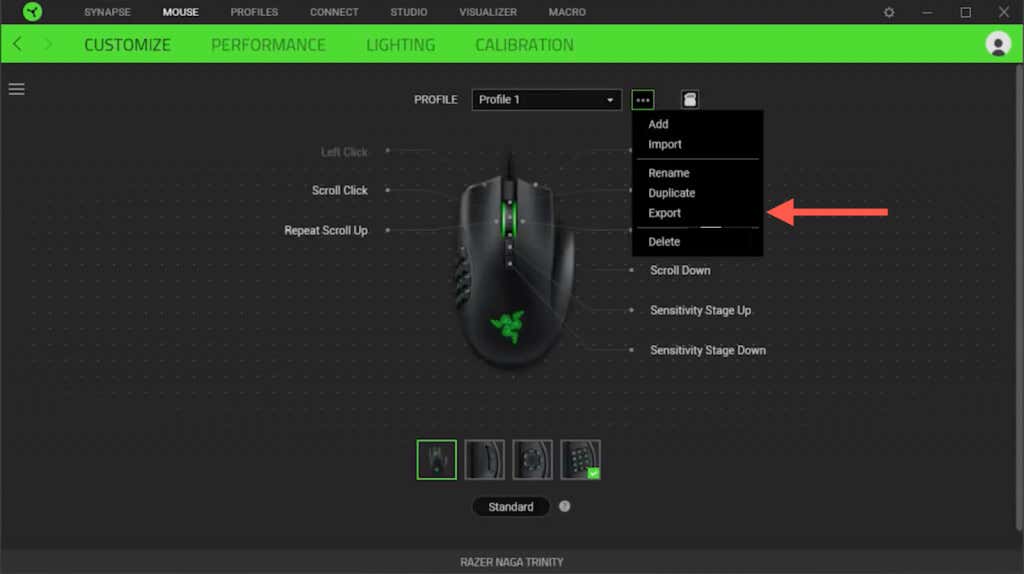
Disinstalla Razer Synapse 3.0 (Windows)
È possibile disinstallare Razer Synapse tramite la console App e funzionalità/App installate in Microsoft Windows 10/11. È necessario procedere eliminando manualmente la cartella di installazione rimanente di Razer Synapse, inclusi eventuali driver di mouse e tastiera non più necessari.
Chiudi Razer Synapse
Razer Synapse viene sempre eseguito in background di Windows, quindi è necessario chiuderlo, comprese eventuali altre applicazioni Razer sul computer, per ridurre al minimo i problemi durante la disinstallazione. Per farlo, fai clic con il pulsante destro del mouse sull'icona Razernella barra delle applicazioni e seleziona Esci da tutte le app.
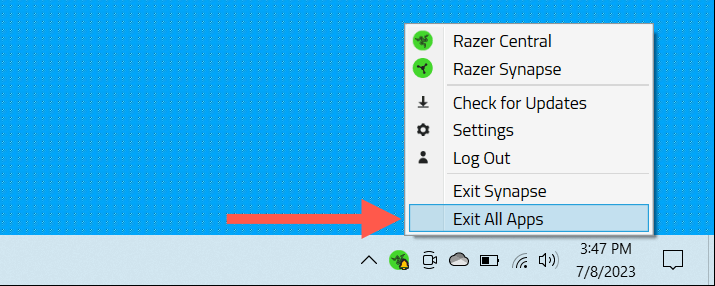
Se riscontri problemi nell'uscita dalle applicazioni Razer, utilizzare il Task Manager di Windows per terminare tutti i processi relativi a Razer..
Rimuovi Razer Synapse
Puoi disinstallare Razer Synapse tramite la console App e funzionalità/App installate in Windows 10 e 11. Ecco come:
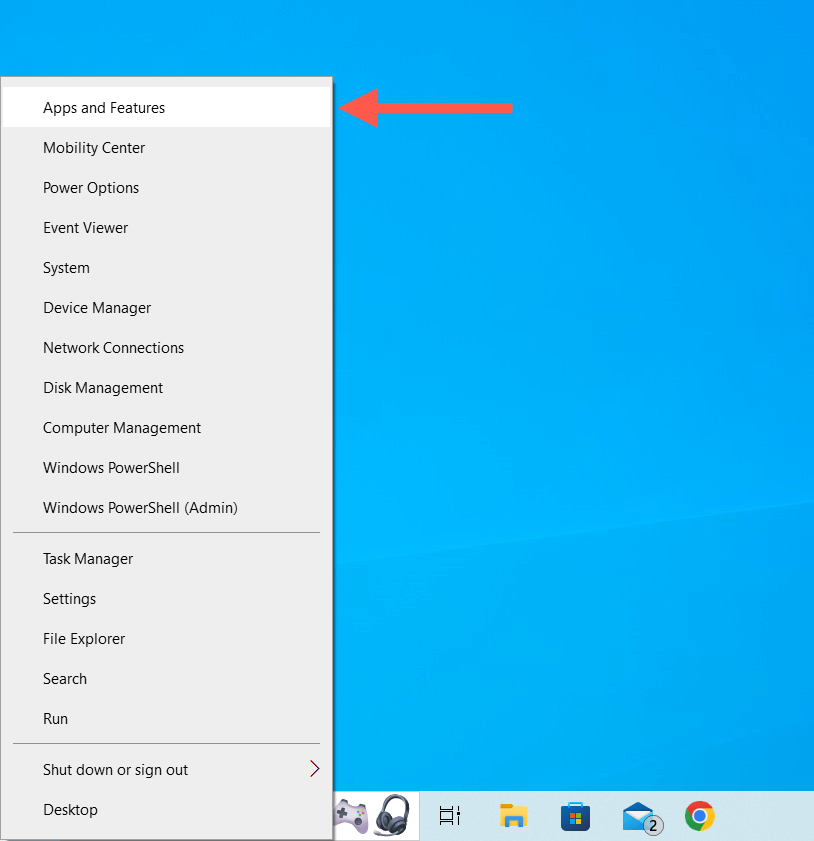
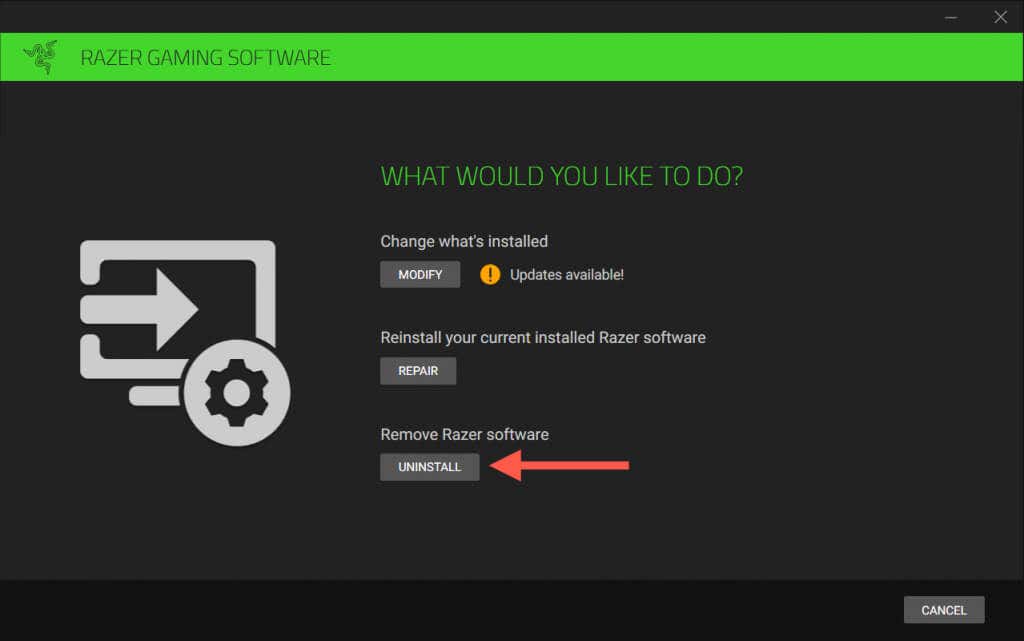
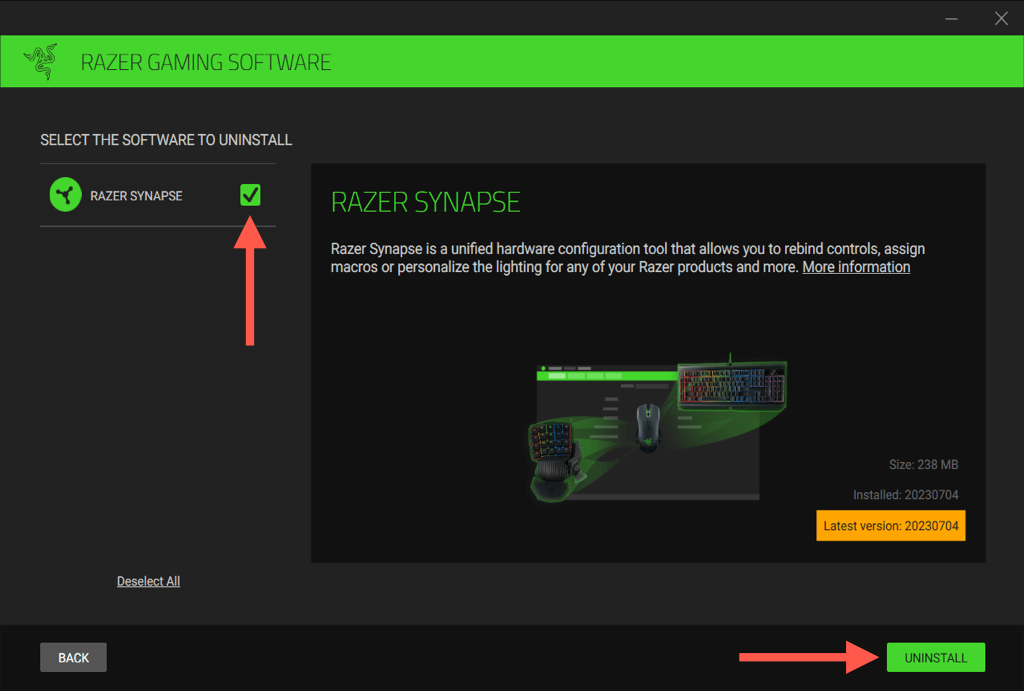
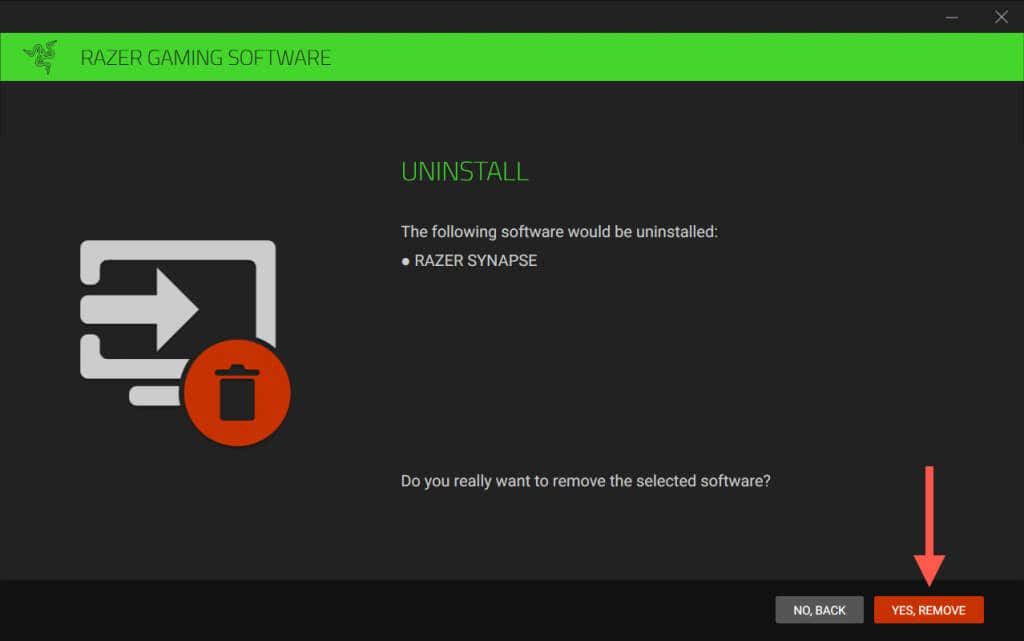
In alternativa, utilizza la vecchia applet Programmi e funzionalità in Pannello di controllo di Windows 10/11 per rimuovere Razer Synapse.
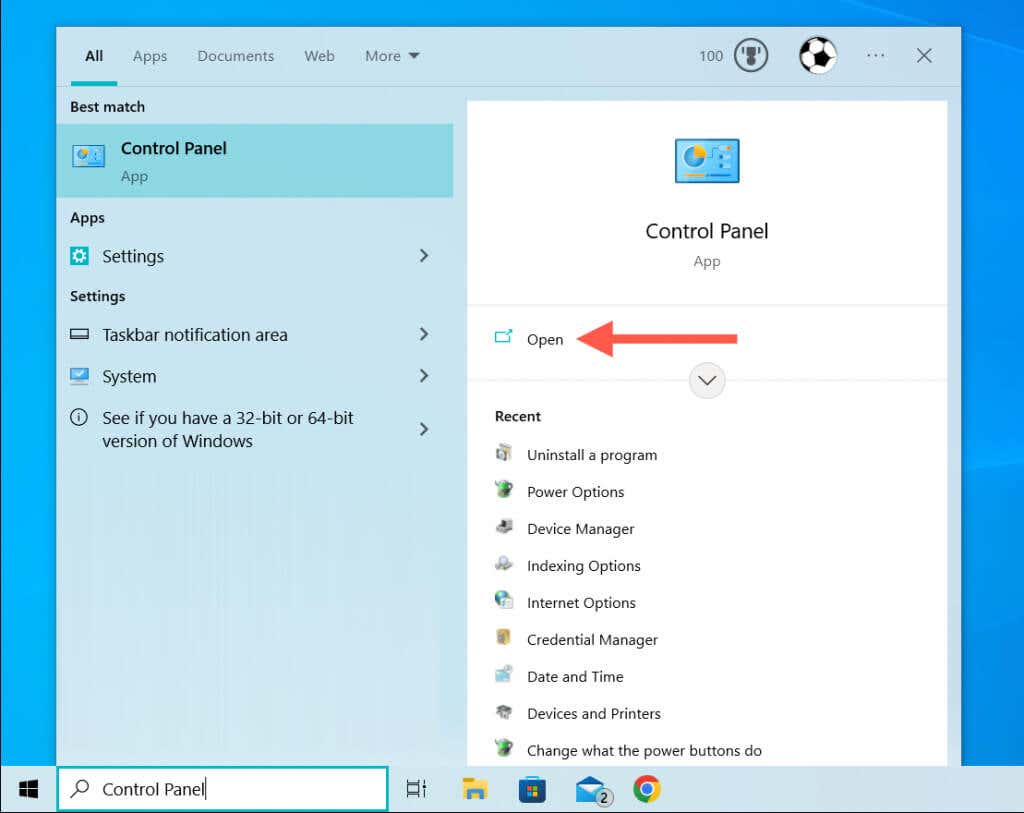
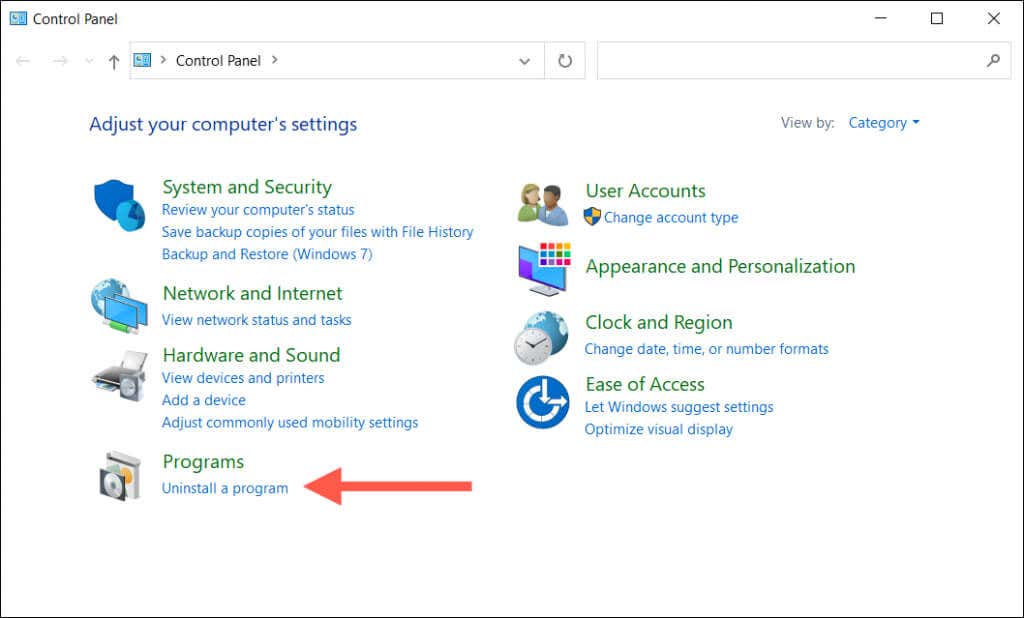
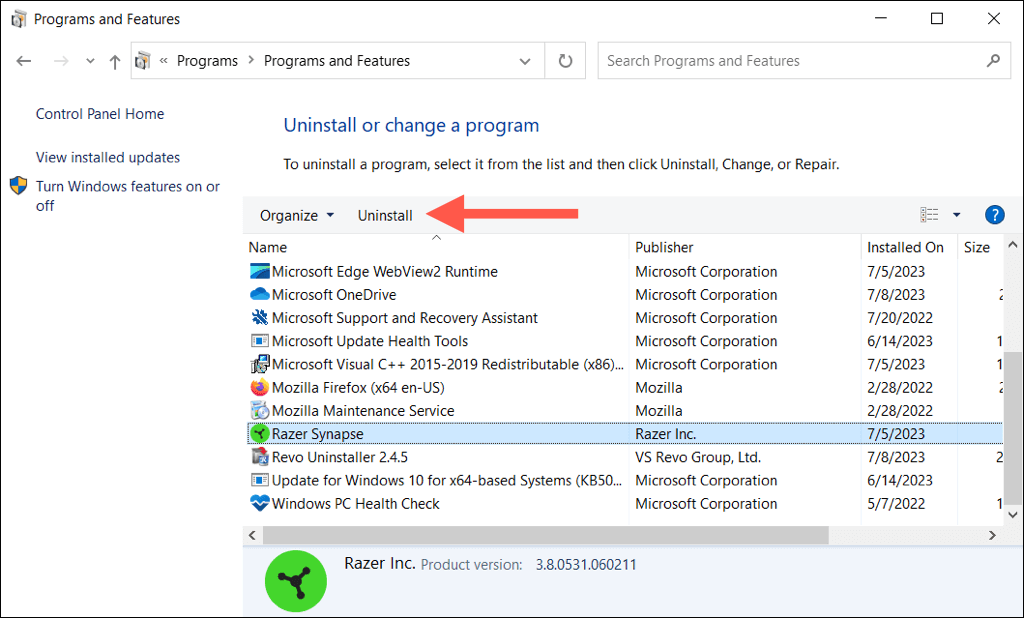
Rimuovi la cartella rimanente di Razer Synapse
Razer Synapse lascia dietro di sé la cartella di installazione, che contiene vari elementi relativi all'applicazione. È sicuro eliminare manualmente. Ecco come:
C:\Programmi (×86)\Razer
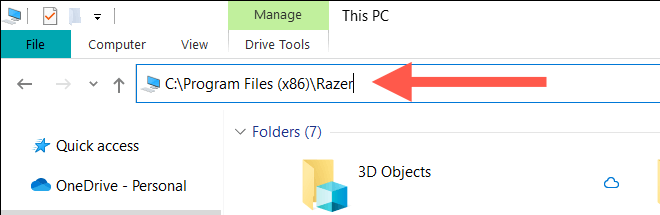
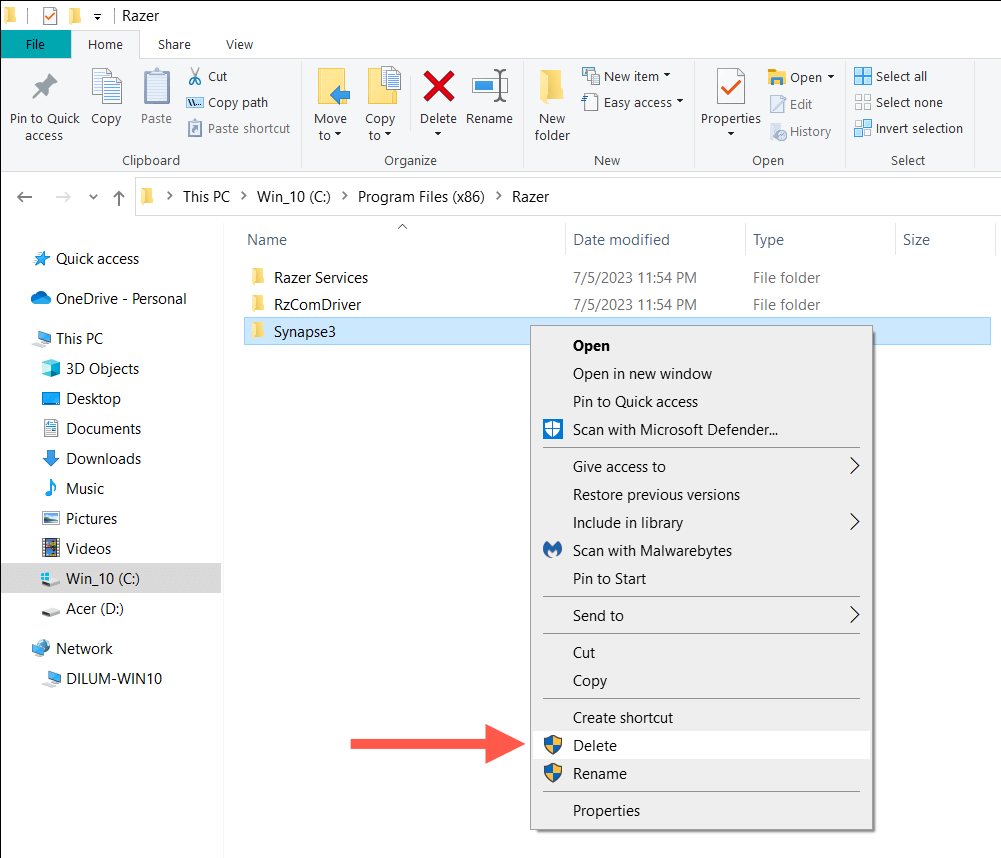
Rimuovi i driver Razer
Per eliminare tutti i driver hardware per l'hardware Razer, utilizza Gestione dispositivi:
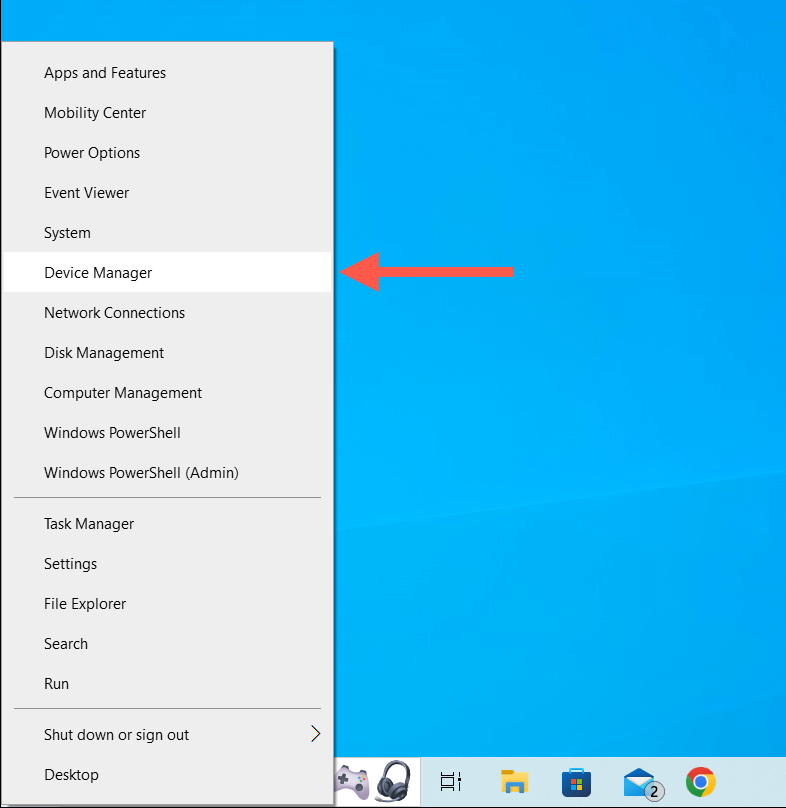
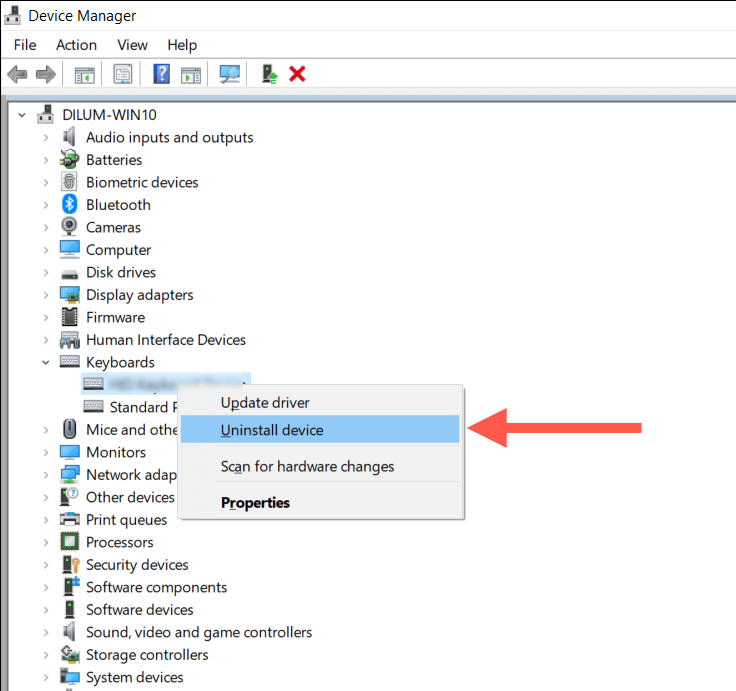
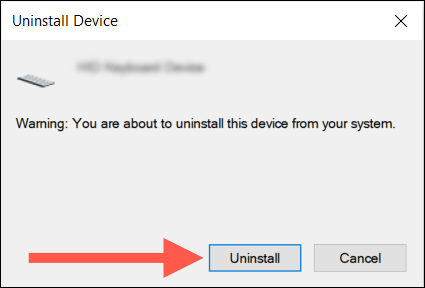
Nota: se riscontri problemi nell'utilizzo del programma di disinstallazione di Razer Synapse per rimuovere Razer Synapse, utilizza un utilità dedicata per la rimozione di applicazioni di terze parti per il lavoro.
Disinstalla Razer Synapse 2.0 (macOS)
Se utilizzi Razer Synapse 2 sul tuo Mac, puoi eliminare il programma come faresti con qualsiasi altra applicazione. Tuttavia, il processo di disinstallazione lascia file e cartelle da eliminare manualmente in seguito.
Rimuovi Razer Synapse
Per rimuovere l'app Razer Synapse sul tuo Mac:
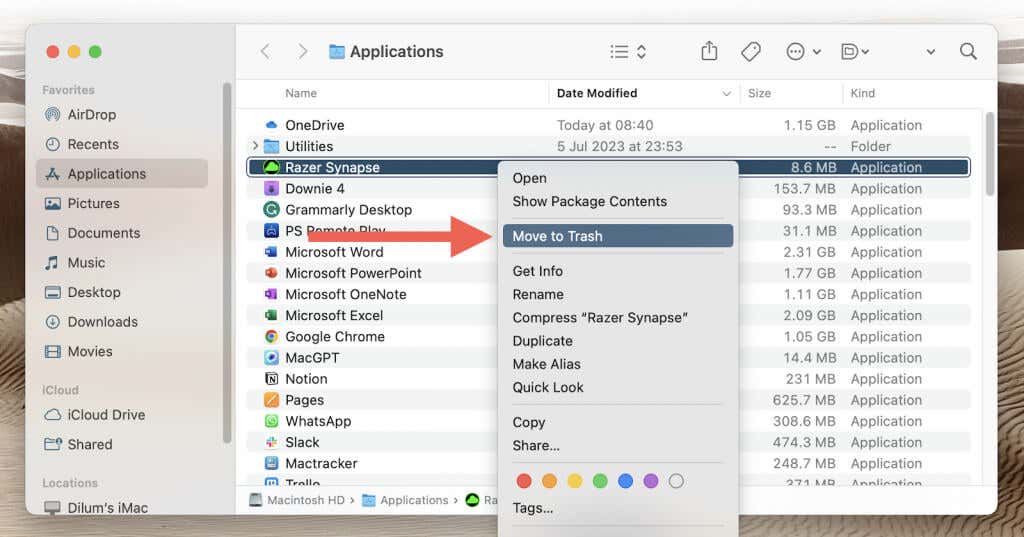
Rimuovi Razer Leftovers
Utilizza Trova macOS per individuare ed eliminare gli avanzi di Razer. Ecco come:
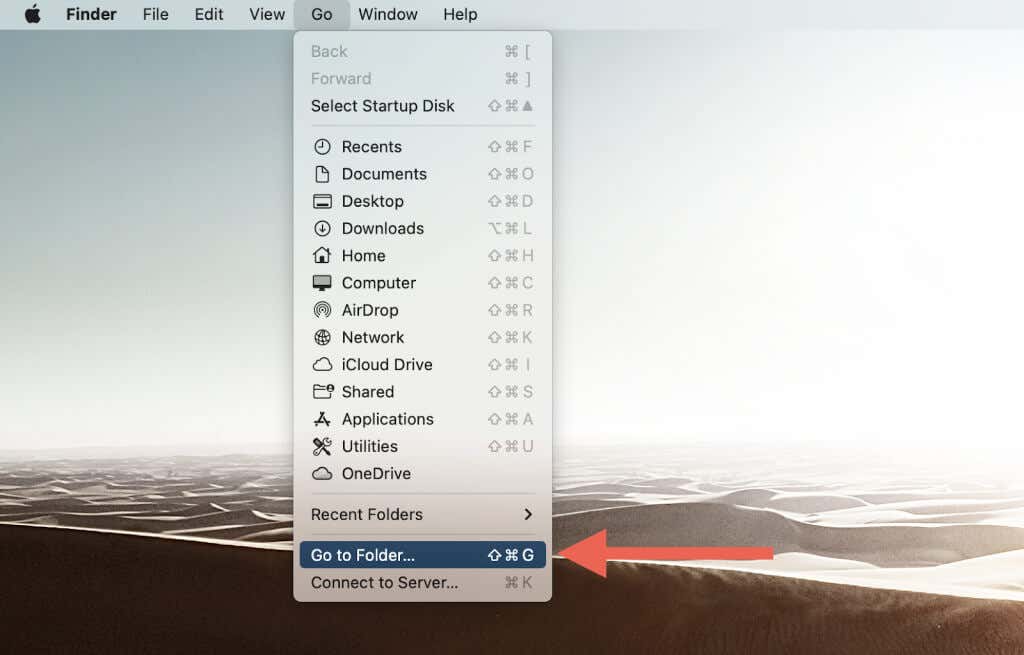
/Libreria/Supporto applicazioni
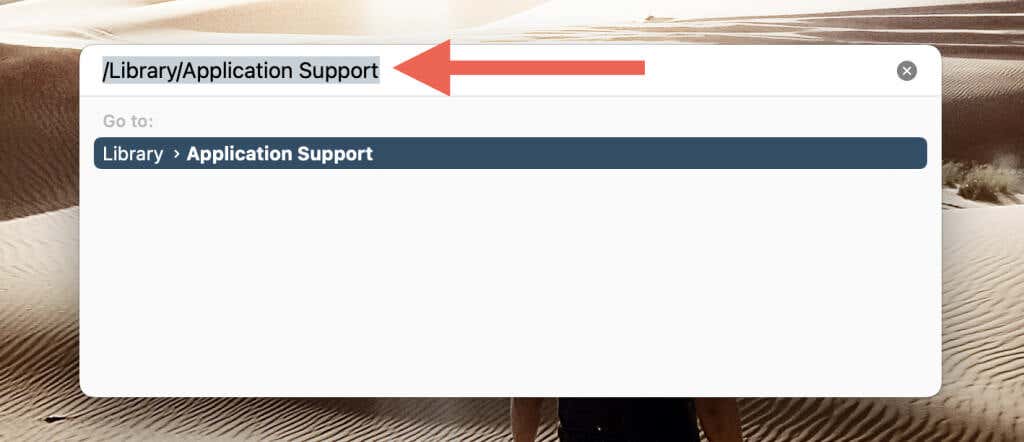
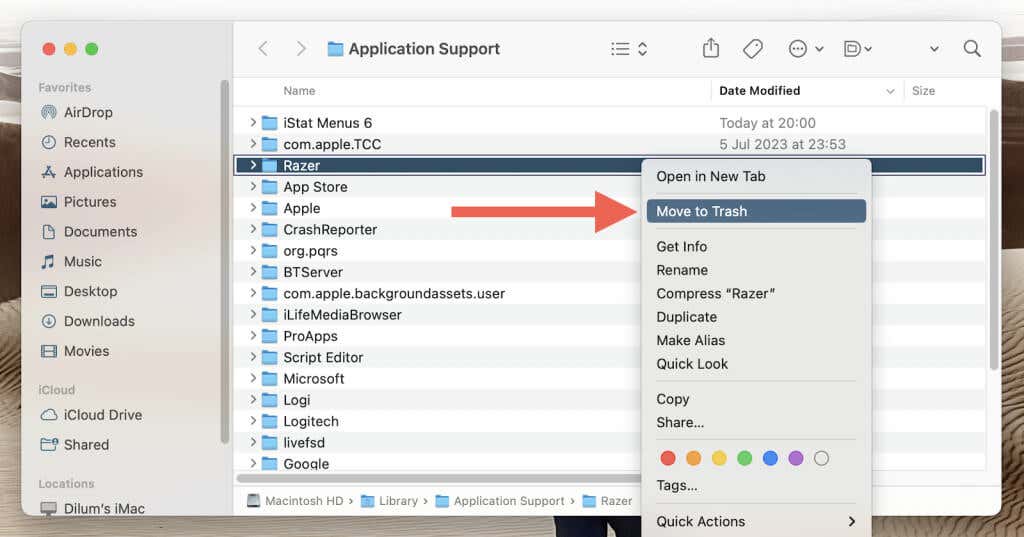
Nota: se non riesci a eliminare Razer Synapse normalmente, un programma di disinstallazione dedicato del programma Mac dovrebbe aiutare.
Hai rimosso Razer Synapse dal tuo PC
Questo è tutto! Razer Synapse non è più sul tuo PC o Mac. Se tutto questo è dovuto al fatto che hai finito con i tuoi dispositivi Razer, allora è tutto a posto. Ma se questo faceva parte della risoluzione dei problemi per rimettere in funzione l'applicazione, visita rapidamente il sito web ufficiale Razer a prendi l'ultima versione di Razer Synapse prima di reinstallarla.
.